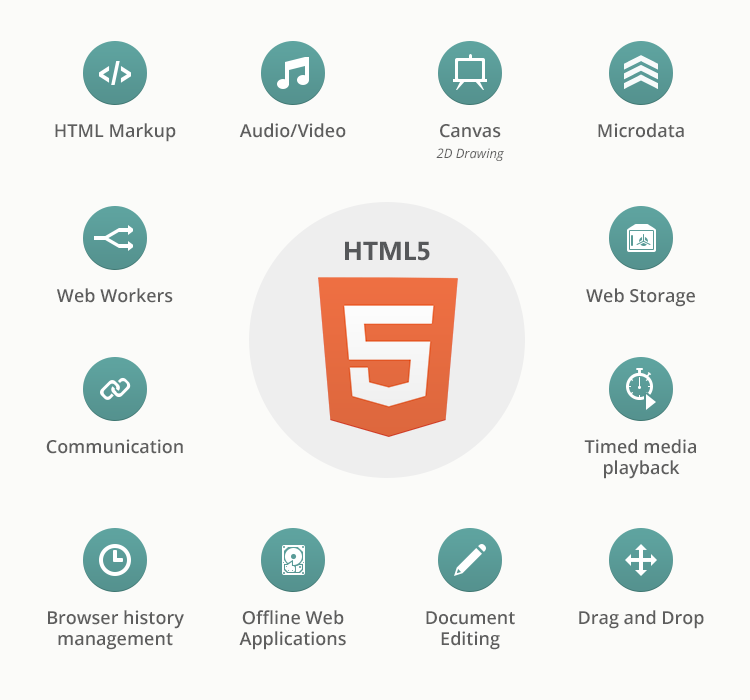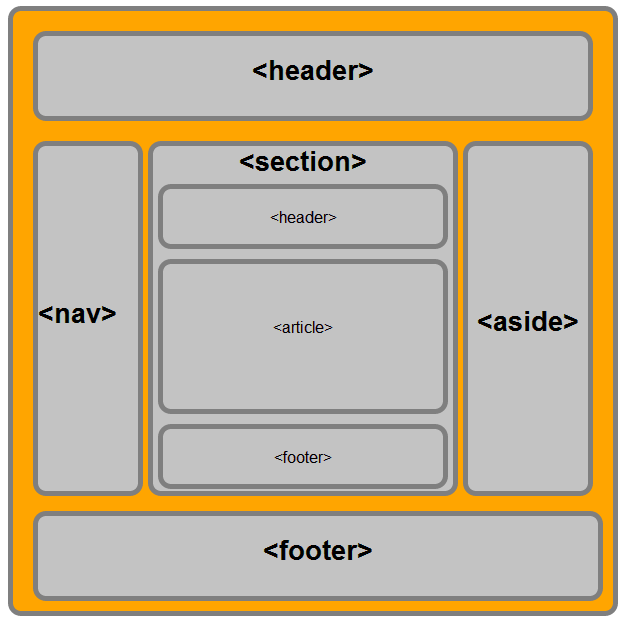Установка и настройка Owl Carousel 2: краткое руководство
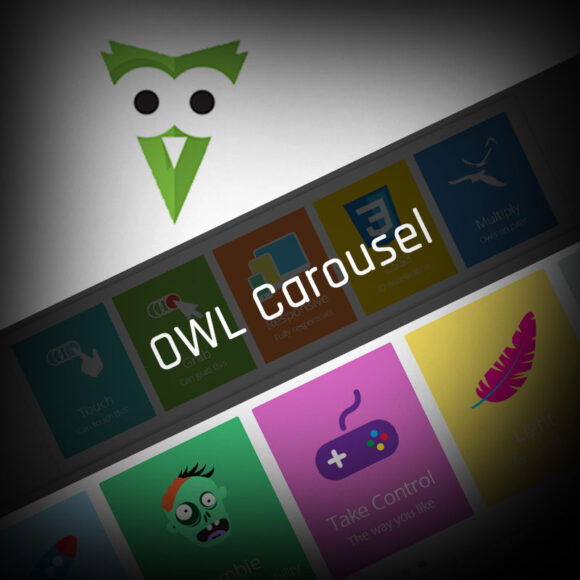
Owl Carousel 2 является одним из самых популярных и мощных jQuery-плагинов для создания каруселей изображений и элементов интерфейса. Благодаря своей гибкости и простоте использования, этот инструмент идеально подходит как для начинающих, так и опытных разработчиков.
В этой статье мы рассмотрим пошаговую инструкцию по установке и настройке Owl Carousel 2, а также детально разберем основные настройки и опции, доступные пользователям.
Установка Owl Carousel 2
Перед тем как приступить к созданию собственной карусели, убедитесь, что у вас установлены необходимые зависимости:
- jQuery: Подключите библиотеку jQuery перед подключением самого плагина Owl Carousel. Вы можете сделать это, добавив следующий скрипт в раздел <head> вашего HTML-документа:
<script src="https://code.jquery.com/jquery-3.6.0.min.js"></script> - CSS-файл Owl Carousel: Скачайте CSS-файл owl.carousel.css и добавьте его в ваш проект. Его можно подключить следующим образом:
<link rel="stylesheet" href="path/to/owl.carousel.css"> - JS-файл Owl Carousel: Скачайте JS-файл owl.carousel.js и подключите его после подключения библиотеки jQuery:
<script src="path/to/owl.carousel.js"></script>
Теперь, когда все необходимые ресурсы подключены, давайте перейдем непосредственно к созданию нашей первой карусели.
Базовая структура HTML-кода
Для начала создайте базовую структуру HTML-кода вашей карусели. Пример базовой структуры выглядит следующим образом:
<div class="owl-carousel owl-theme"> <div class="item"><h4>Slide 1</h4></div> <div class="item"><h4>Slide 2</h4></div> <div class="item"><h4>Slide 3</h4></div> </div>
Здесь класс .owl-carousel обозначает контейнер карусели, а класс .owl-theme добавляет базовые стили оформления. Каждый элемент внутри контейнера представляет собой отдельный слайд.
Инициализация карусели
Чтобы инициализировать карусель, вам потребуется добавить небольшой фрагмент JavaScript-кода. Например:
$(document).ready(function(){
$('.owl-carousel').owlCarousel({
loop:true,
margin:10,
nav:true,
responsive:{
0:{
items:1
},
600:{
items:3
},
1000:{
items:5
}
}
});
});
Этот код запускается после полной загрузки документа и инициализирует карусель с заданными параметрами.
Основные настройки Owl Carousel 2
Давайте подробнее рассмотрим наиболее важные настройки, которые можно настроить в Owl Carousel 2:
1. loop
Задает бесконечный цикл прокрутки слайдов. Значение по умолчанию — false.
Пример:
loop: true
2. margin
Определяет расстояние между элементами карусели. По умолчанию установлено значение 0 пикселей.
Пример:
margin: 10
3. nav
Отображает навигационные кнопки («предыдущий»/»следующий»). Значение по умолчанию — false.
Пример:
nav: true
4. dots
Показывает точки-подсказки внизу карусели, позволяющие быстро перейти к нужному слайду. Значение по умолчанию — true.
Пример:
dots: false
5. autoplay
Автоматически прокручивает слайды через определенные интервалы времени. Значение по умолчанию — false.
Пример:
autoplay: true
6. responsive
Позволяет задать разное количество отображаемых слайдов в зависимости от ширины экрана устройства. Пример:
responsive:{
0:{
items:1 // Для экранов шириной менее 600px показывается один слайд
},
600:{
items:3 // Для экранов шириной от 600 до 1000px показываются три слайда
},
1000:{
items:5 // Для экранов шире 1000px показываются пять слайдов
}
}
7. autoWidth
Используется для автоматической адаптации ширины каждого элемента карусели. При включенной опции ширина определяется динамически, исходя из содержимого каждого слайда. Значение по умолчанию — false.
Пример:
autoWidth: true
8. rewind
Возвращает карусель обратно в начало после достижения последнего слайда. Значение по умолчанию — true.
Пример:
rewind: false
Примерный код выглядит примерно так:
$(document).ready(function () {
$(".owl-carousel").owlCarousel({
loop: true, //Зацикливаем слайдер
margin: 50, //Отступ от элемента справа в 50px
nav: true, //Отключение навигации
autoplay: true, //Автозапуск слайдера
smartSpeed: 1000, //Время движения слайда
autoplayTimeout: 2000, //Время смены слайда
responsive: {
//Адаптивность. Кол-во выводимых элементов при определенной ширине.
0: {
items: 1,
},
600: {
items: 2,
},
1000: {
items: 4,
},
},
});
});
Эти настройки позволяют легко адаптировать карусель под ваши нужды и обеспечить удобное взаимодействие пользователей с вашим сайтом. Более подробную информацию по настройкам вы можете посмотреть на owlcarousel2.github.io
Заключение
Описанное выше руководство охватывает лишь малую часть возможностей Owl Carousel 2. Однако оно дает достаточно информации для того, чтобы начать работать с этим мощным инструментом и настраивать собственные карусели. Экспериментируйте с различными опциями и возможностями, чтобы достичь наилучшего результата для ваших проектов.